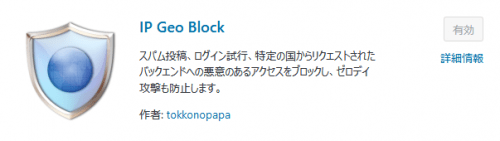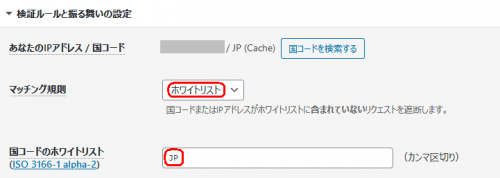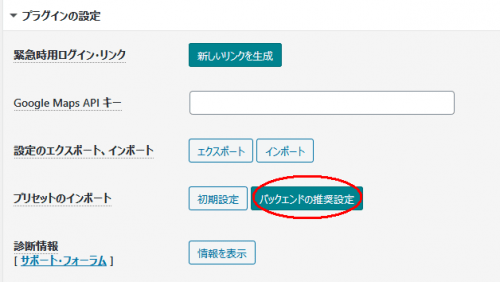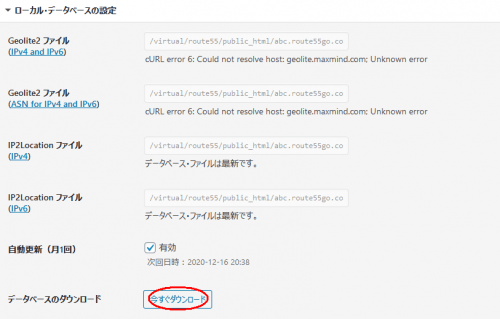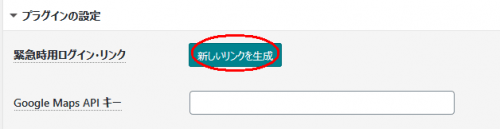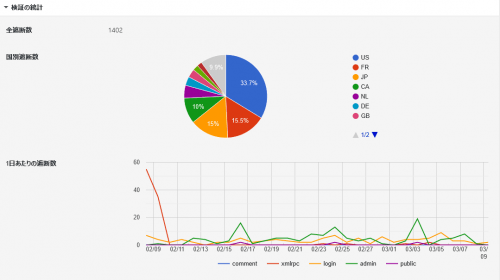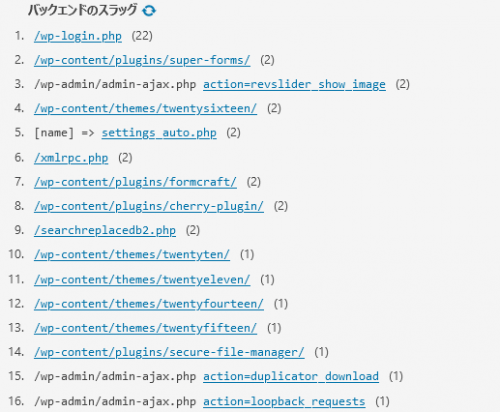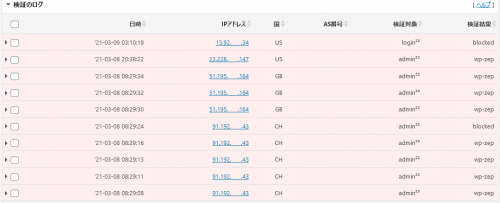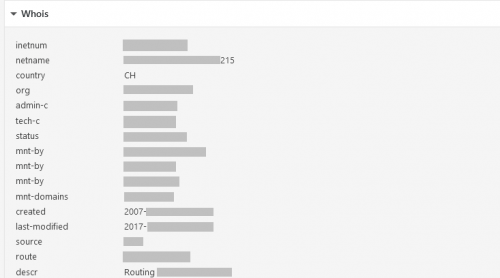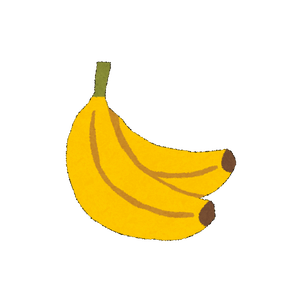第46回 初心者がワードプレスの独学を続ける。 プラグイン IP Geo Block

プラグイン IP Geo Blockを導入してみました
ほとんど訪問者もいないし・・・セキュリティのためにSiteGuardが稼働しているので大丈夫だと思うのです。念のため海外からの妙なアクセスをブロックできないか思いました。
プラグインを探してみると「IP Geo Block」があるようです。設定の仕方などを調べて見ました。ちょっと素人では難しく用語も意味不明なところがいろいろありました。私では設定が無理かと思いました。私が調べた記事が古かったのでしょう。実際の設定は非常に簡単でした。※SiteGuardの記事は第24、25、37回にあります。よろしければ参考にしてください。
インストール
ダッシュボード左から「プラグイン>新規追加」を選択し、キーワード検索してインストール、有効化します。
設定
ダッシュボード左から「設定>IP Geo Block」を選択します。
日本国内以外はブロックしたいので「検証ルールと振る舞いの設定」でマッチング規則に「ホワイトリスト」、国コードに「JP」を設定します。日本国内のみ通過させることになるのだと思います。結果的に海外からは遮断することになるのだと思います。
一気に一番下までスクロールします。「プラグインの設定」から「バックエンドの推奨設定」をクリックします。
その上の「ローカルデータベースの設定」から「今すぐダウンロード」をクリックします。
基本的にはこれで設定が終わりのようです。素人なので詳しくは分かりませんが非常に楽でした。
設定の最後に「プラグインの設定」から「緊急時用ログインリンク」を生成します。何かログインできなくなったような場合に使うようです。「新しいリンクを生成」をクリックします。
以下のように緊急時用ログインリンクが生成されます。保存しておきます。有効期限は「生成したリンクを削除」をクリックするまでのようです。
その他の設定
「バックエンドの推奨設定」では「IPアドレスの記録と設定」の「IPアドレスを匿名化する」にチェックが入っています。
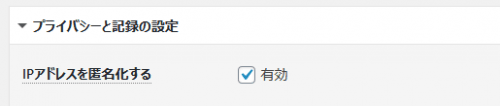
ヘルプを見るとログのIPアドレスが個人情報になるそうです。検証のログのIPアドレス表示が***付きになります。チェックを外して使っても良いかも知れません。
「バックエンドの推奨設定」では「検証のログの記録」が「遮断時」になっています。私は「遮断時または通過時」に変更して使っています。「全ての検証を記録」させ、実際のログを見ながら判断して変更しても良いのかも知れません。設定に関しては以上です。
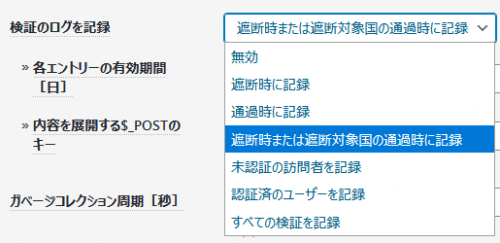
最近のログ
妙なアクセスを「IP Geo Block」の統計を見ると以下ような図が表示されます。国別の統計のようです。まだ期間が短いですが1400件くらいあります。やっぱり「IP Geo Block」を稼働させて海外からのアクセスを遮断しておいた方が無難かと思いました。
バックエンドのスラッグを見ると以下のように表示されていました。素人なので良く分かりませんがアクセスされた場所のようです。これが妙なアクセスの詳細を示しているのだと思っています。wp-login.phpが一番多いようです。
検証のログをみるとIPアドレス、国名、検証対象などの記録が見えます。
IPアドレスをクリックすると国名やWhoisデータが見えるようです。
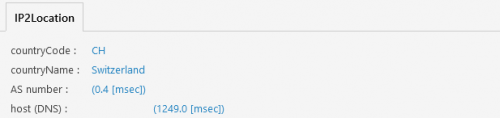
まとめ
思っているよりも多く、海外から妙なアクセスがあるのが分かりました。素人なので詳しくは分かりません。設定も至極簡単なので「IP Geo Block」を稼働させておいた方が安心な気がします。